您的位置:首页 > 如何解决Google浏览器下载过程中出现的下载错误
如何解决Google浏览器下载过程中出现的下载错误
文章来源:Chrome浏览器官网
时间:2025-07-04
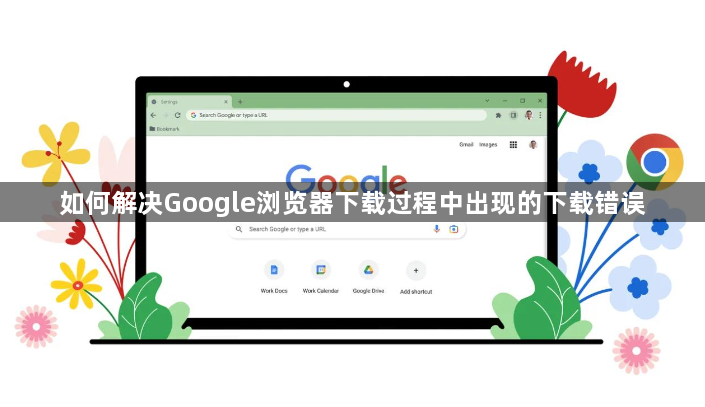
1. 检查网络连接:确保设备已正常联网,可尝试切换Wi-Fi或使用手机热点测试。若下载大文件时频繁中断,需检查路由器稳定性或联系网络运营商。部分企业网络可能限制下载,可尝试关闭代理服务器(设置→“系统”→“打开计算机的代理设置”)。
2. 更改存储路径:进入Chrome设置(点击右上角三个点→“设置”)→左侧菜单“下载内容”→点击“更改”按钮,选择剩余空间较大的磁盘分区(如D盘或E盘)。避免将文件保存到系统盘(C盘)或需要管理员权限的目录(如Program Files)。
3. 更新浏览器版本:点击右上角三个点→“帮助”→“关于Google Chrome”,自动检查更新并重启浏览器。旧版本可能存在兼容性问题或未修复的下载漏洞。
二、缓存与权限清理
1. 清除浏览器缓存:点击右上角三个点→“更多工具”→“清除浏览数据”,勾选“缓存的图片和文件”及“Cookie和其他网站数据”,选择“全部时间”后点击“清除数据”。此操作可修复因缓存损坏导致的下载中断,但会删除已保存的登录状态。
2. 检查磁盘空间与错误:右键点击磁盘图标→“属性”,确认剩余空间是否充足(建议至少保留5%空闲)。在命令提示符(管理员权限)中输入`chkdsk /f`,修复磁盘逻辑错误。若存储路径在外部硬盘或U盘,需确保设备连接正常且未被写入保护。
3. 调整文件权限:若使用标准账户下载,尝试右键点击下载链接→选择“另存为”,并保存到用户有完全控制权的文件夹(如桌面或文档)。避免直接下载到Program Files等需要管理员权限的目录。
三、安全软件与系统优化
1. 暂时关闭杀毒软件:部分安全软件(如360、火绒)可能误删下载文件或拦截脚本。可退出安全软件后重试下载,完成安装后及时恢复防护。若需长期使用,可将Chrome安装目录(如`C:\Program Files\Google\Chrome`)添加到信任列表。
2. 检查防火墙设置:进入Windows防火墙高级设置→“入站规则”→新建规则,允许Chrome.exe(通常位于`C:\Program Files\Google\Chrome\Application\chrome.exe`)的网络访问。避免使用第三方工具(如XX卫士)强制限制浏览器联网。
3. 禁用不必要的扩展程序:进入扩展管理页面(点击右上角三个点→“更多工具”→“扩展程序”),逐一禁用广告拦截、脚本修改类插件。例如,AdBlock可能阻止下载按钮的正常跳转,LastPass可能干扰自动填充表单功能。
四、进阶故障处理
1. 使用离线安装包:访问`https://www.google.com/intl/zh-CN/chrome/thankyou?hl=zh-Hans`,根据系统版本下载对应安装文件(如`ChromeSetup.exe`),双击运行可绕过在线下载依赖。此方法适用于网络环境不稳定或存在区域限制的场景。
2. 检查下载服务器可用性:在地址栏输入`chrome://flags/disable-download-throttling`,启用实验功能以解除带宽限制。若怀疑谷歌服务器波动,可等待数小时后重试,或通过VPN切换至其他区域节点(如日本、新加坡)。
3. 修复系统文件:按`Win+R`输入`cmd`→执行`sfc /scannow`,扫描并自动修复损坏的系统文件(如DLL库)。此操作需管理员权限,且过程中不可中断。
